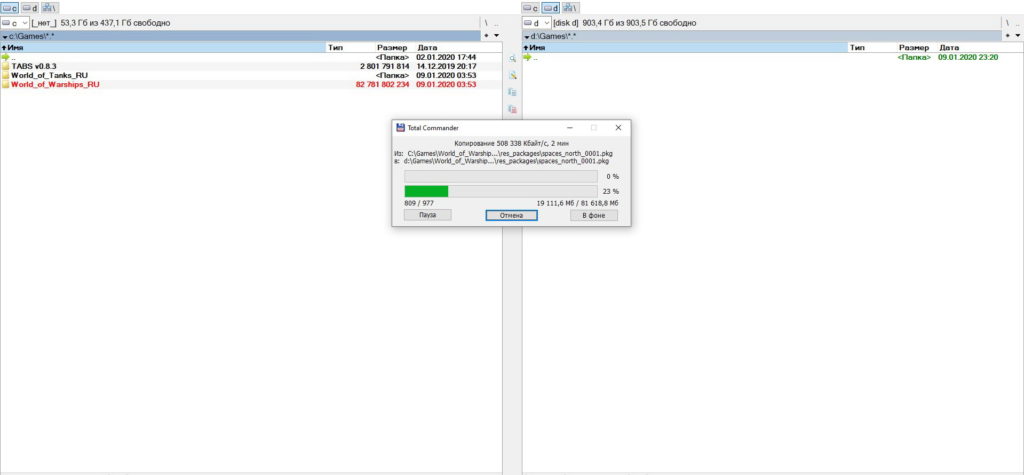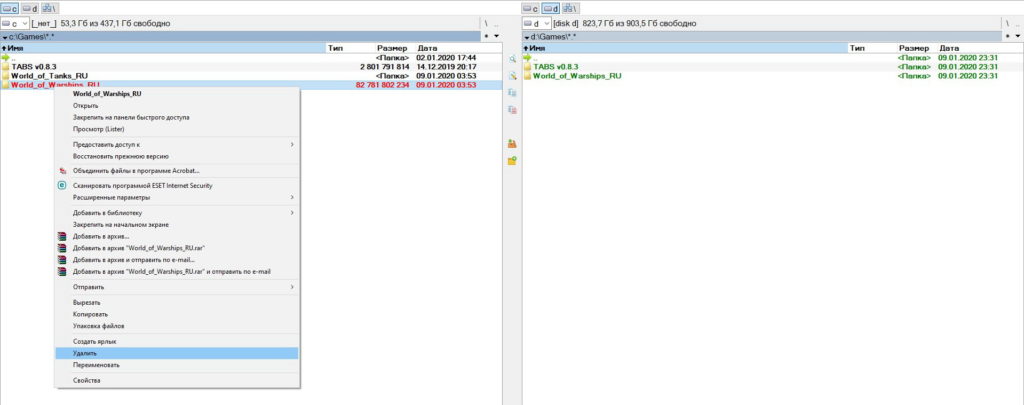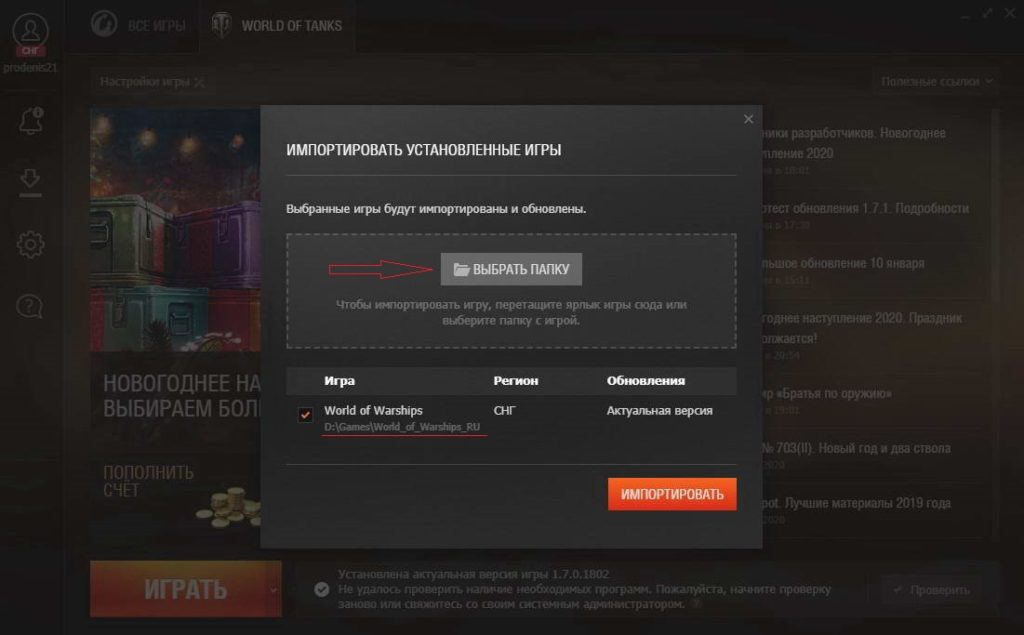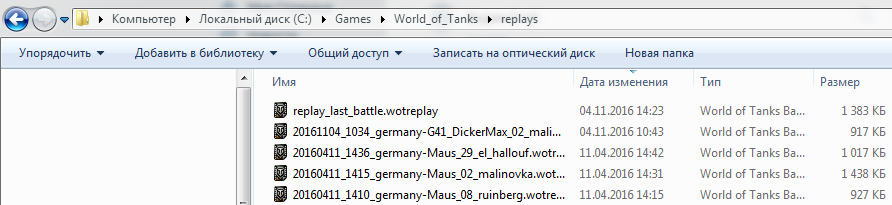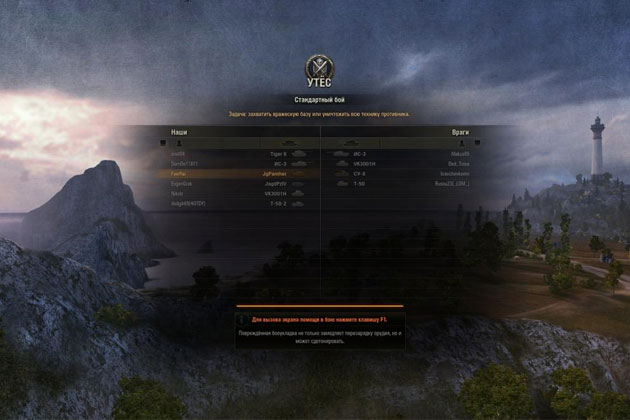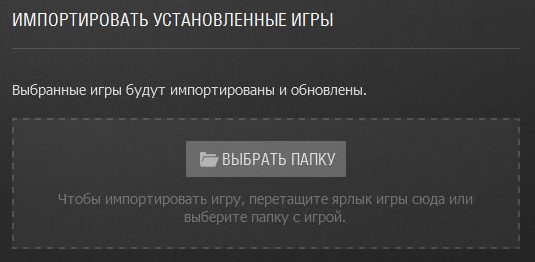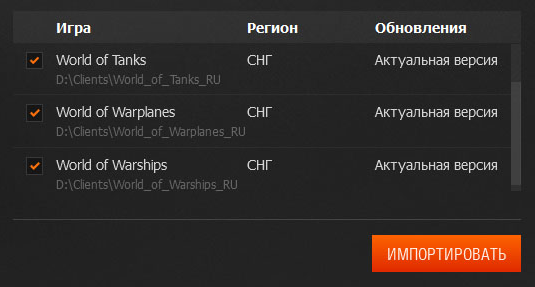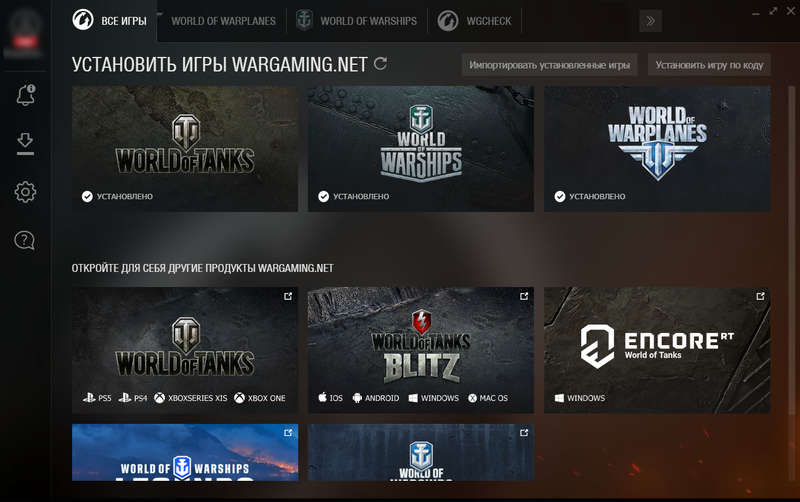Данная статья предназначена для всех игр проекта Wargaming.net: World of Warships, World of Warplanes и другие.
Существует 2 варианта переноса. Мы рассмотрим более простой:
- Копируем физическую папку World_of_Tanks_RU, в нашем случае World_of_Warships_RU на нужный нам диск.
2. Удаляем, уже ненужную, папку с игрой. Если нажать вкладку «удалить» при удержанной клавиши «shift», то игра удалится минуя корзины.
3. Удалили и радуемся освобожденному пространству на диске С !
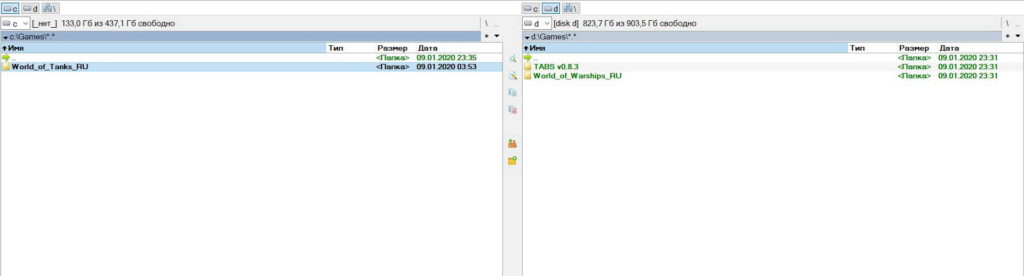
4. В меню пуск находим ярлык с нужной нам игрой и нажимаем на нем правой кнопкой мыши, выбираем вкладку «перейти к расположению файла» .
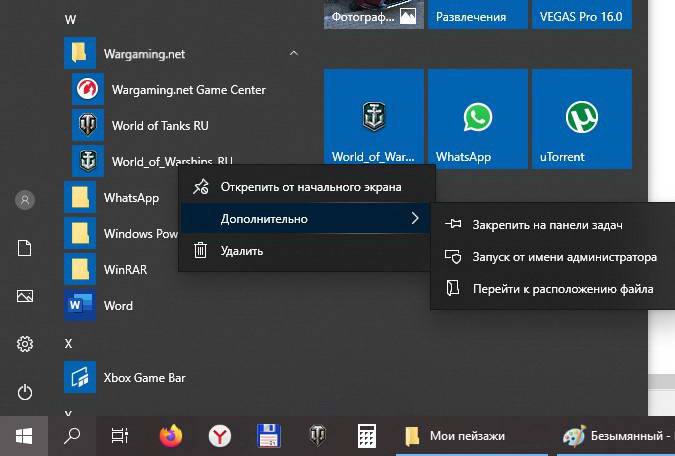
5. Перешли к расположению файла, видим наш ярлык World_of_Warships_RU, нажимаем по нему правой кнопкой мыши и выбираем вкладку «свойства» .
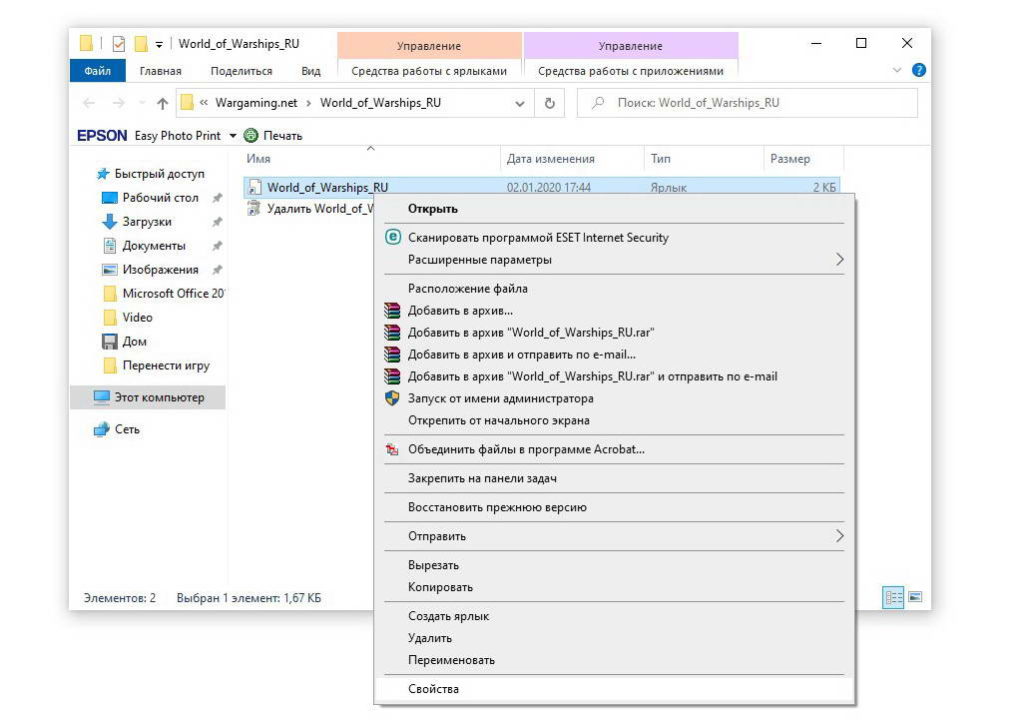
6. В пункте «объект» указываем новый путь к расположению папки с игрой. В нашем случае поменялся только диск С на диск D.
7. Открываем приложение Game Center. Т.к. в 2020 году все игры wargaming.net работают только через приложение Game Center и оно является неотъемлемой частью игры, то его тоже необходимо настроить. В нашем случае, Game center увидел автоматически, новое расположение папки с игрой. Если у вас этого не произошло, то нажимаете кнопку «выбрать папку» и указываете новое расположение папки с игрой.
8. Затем нажимаем кнопку «ИМПОРТИРОВАТЬ» .
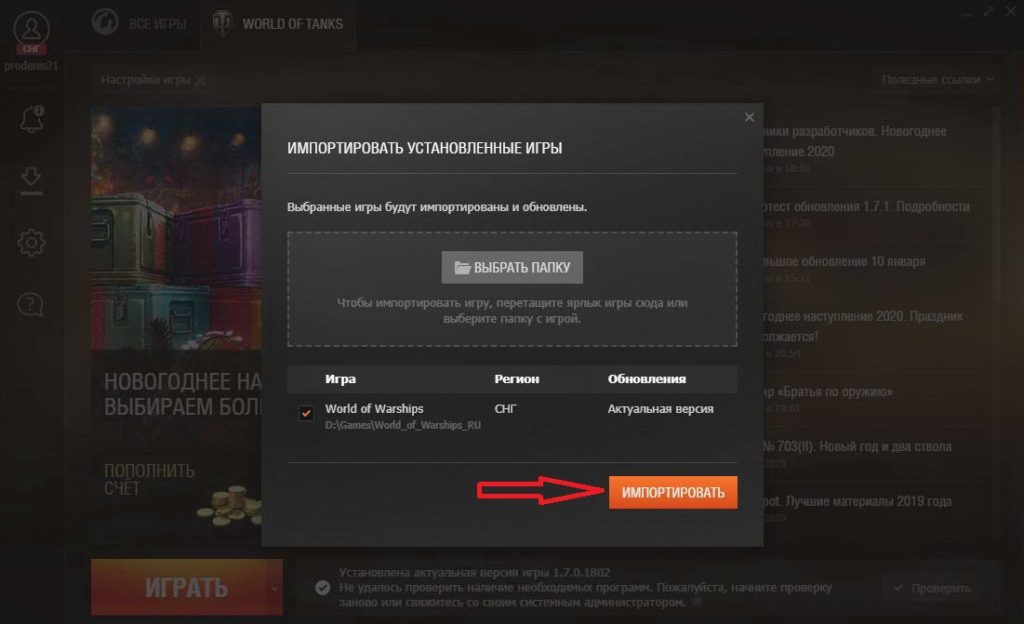
9. Далее, данное окно изменится на другое и сообщит о том, что «указанные игры успешно импортированы» .
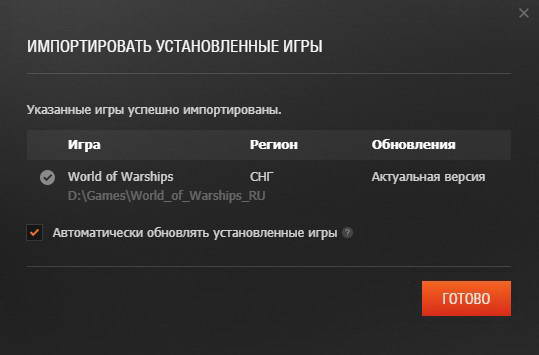
10. Поздравляем Вас, перенос папки с игрой World_of_Warships_RU, с диска C на диск D, выполнен успешно !
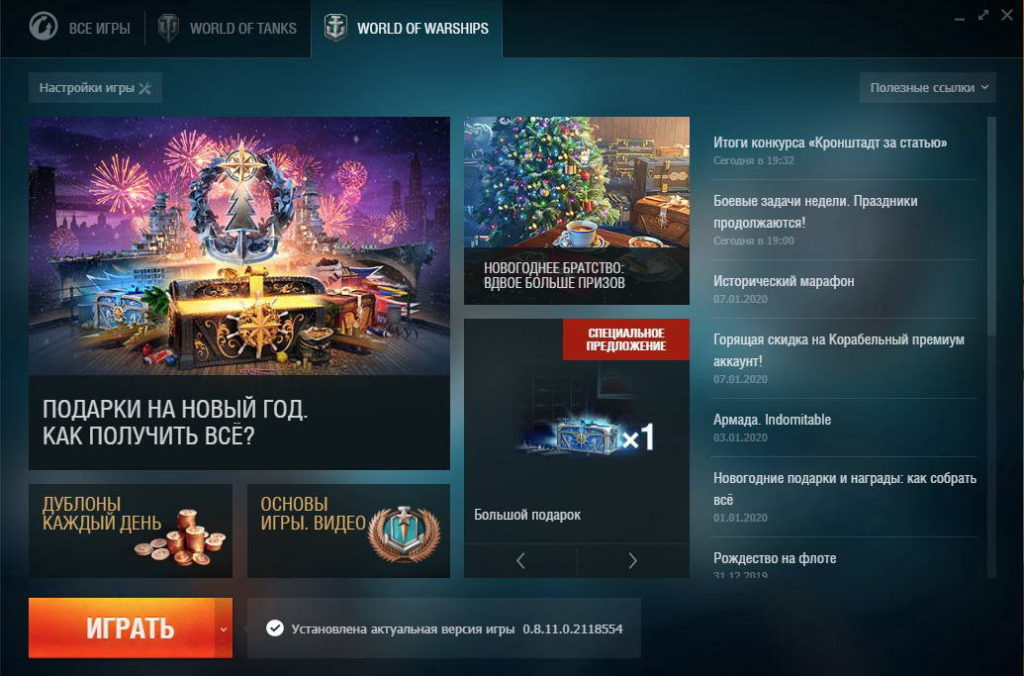
Теперь можно играть ! Ура !
Возможно вам будет интересно:
✦ Лучшие зарядные устройства для смартфонов и планшетов
✦ Рейтинг лучших кабелей для зарядки смартфона и планшета
Программка для World of Tanks 1.20.1.0, способная воспроизводить бои старых версий.
Программа уже давно не обновляется!
Основным и главным предназначением является возможность открыть файлы wotreplay старых версий игры.
Установка
- Скачиваем архив, распаковываем, кладём получившиеся файлы в любую папку.
- Открываем файл «wot_paths.ini» и правим пути к тем версиям игры, которые есть на Вашем компьютере.
- Находим любой реплей, нажимаем правой клавишей мышки на нём:
- Открыть с помощью
- Выбрать программу
- Обзор
- ищем, куда был положен файл «WotSelector.exe»
- щелкаем по нему 2 раза
- ставим галочку на «Использовать выбранную программу для всех файлов такого типа»
- нажимаем «ОК»
Далее потребуется та версия игры, реплей которой вы хотите воспроизвести, для этого выберите нужную версию из списка ниже:
- 0.9.0
- 0.9.1
- 0.9.2
- 0.9.3
- 0.9.4
- 0.9.5
- 0.9.6
- 0.9.7
Для версии 0.9.8 и более поздних архивы, начинающиеся с «sd_» — это основные файлы клиента. Если надо HD-версию, то докачивайте файлы начинающиеся с «hd_», распаковывайте и перемещайте получившиеся файлы в папки с основным клиентом.
- 0.9.8
Как смотреть реплей?
До версии реплеев 0.8.7 WotSelector.exe анализирует содержимое файла реплея и извлекает из него дату боя.
Сравнивает дату боя с цифрами в «wot_paths.ini» и запускает соответствующий клиент игры.
Реплеи версий 0.7.0 — 0.7.1.1 в открытом виде дату боя не содержат, поэтому, если дата в файле не найдена, то считается, что реплей версии 0.7.1.1
Пример строки из «wot_paths.ini»:
2012072612=d:GamesWorld_of_Tanks_0.7.4WorldOfTanks.exe
Цифра — это год, месяц, день и час, когда мог быть сыгран последний бой в версии игры, что стоит после знака «=»
С версии 0.8.7 строка выглядит так:
0.9.0=c:GamesWorld_of_TanksWorldOfTanks.exe
Многие игроки в Мир Танков любят сохранять свой игровой процесс боя в виде «реплеев». Реплей это специальный видеофрагмент из лучших моментов в сражении, который работает во внутреннем движке игры. С выходом новых версий игры старый формат реплеев не поддерживается.
При попытке запуска выскакивает сообщение о несовместимости версий, и клиент игры вылетает без предупреждения или ошибки
Для того чтобы решить проблему как посмотреть старые реплеи World of Tanks умельцами была создана специальная программа WoT Replay Analyzer. Она имеет достаточно приятный интерфейс с которым справится даже не опытный пользователь ПК.
Основные возможности программы:
• отображение даты записи боя и другой подробной статистики о реплее;
• возможность сортировки по всем параметрам по танку, стране, уровню, по типу игры;
• возможность импорта своих реплеев из папки в отдельный список;
• Управление реплееями прямо в интерфейсе игры.
При стандартной установки игры, все реплеи будут находиться по адресу: C:GamesWorld_of_Tanksreplays
Для успешной работы программы нужна библиотека Net Framework 4 версии
Но перед тем как скачать программу для просмотра реплеев, вам необходимо скачать клиент со старой версией игры (начиная от версии 9.10). Нужно зайти на официальный форум World of Tanks и найти тему с ссылками к предыдущим версиям игры, ищем к примеру версию 9.12, (они как правило находятся на облачном хранилище в виде запакованных файлов игры).
Скачиваем их, скорость скачивания зависит от скорости вашего интернет соединения. Во время скачивания следует пометить галочкой, какой тип клиента вы будете качать sd_ это стандартные текстуры hd_ улучшенные с высоким разрешением, все скачивать не нужно, главное качать файлы по порядку 001.002 в расширении файлов.
Для распаковки потребуется программа архиватор WinRar или 7Zip. Лучше всего распаковать клиент в отдельную папку. Для того чтобы просмотреть реплей, нужно просто перетащить его к ярлыку игры мышью, и он должен запуститься. Можно запускать реплеи с модами, например, с XVM для этого скачиваем версию мода, которая подходит к версии игры.
В новых же версиях просматривать реплеи можно прямо в интерфейсе клиента, при этом отпадает возможность использовать сторонние менеджеры.
Однако если у вас имеются огромное количество записей старых боев, и вы хотите их посмотреть, то это единственный вариант для запуска. Ведь реплей это отличная возможность оценить свои достижения и показать своим друзьям! Надеемся вы теперь поняли, как посмотреть старые реплеи World of Tanks.
На этой странице собраны ссылки на старые версии клента World of Tanks, полученные из официальных источников. Изначально тут были только ссылки на официальные домены worldoftanks.ru либо wargaming.net, что гарантировало их безопасность. К сожалению Wargaming их со временем удаляет.
Что делать тем, кто боялся качать клиент с неизвестно какого сайта (вдруг там вирус?), было непонятно. Сами файлы-то у нас есть, спасибо торрентам. Но как их проверить, ведь варгейминг удаляет даже чек-суммы MD5. На выручку пришел игрок Paracedrus, предложив брать старые чек-суммы из интернет-архива. По-моему неплохой компромисс; вам не нужно доверять лично мне и моему списку MD5-сумм, а Web Archive – старая и проверенная организация.
К сожалению Web Archive не содержит копии чек-суммы для некоторых версий, а также частично забанен роскомнадзором, если у вас не работает, то вы знаете, кто тому причина. Еще одна проблема в том, что версии после 9.0 состоят из нескольких файлов, официальные чек-суммы которых не публикуются. Так что пардон, но тут вам остается только доверять лично мне и этой страничке. Я скачивал все торренты с оффициального сайта когда они еще там были. 9.0 и 9.1 я пропустил, пока не придумаю как их проверить, выложить не смогу.
Зачем все это?
В основном для просмотра старых реплеев. Первая версия с поддержкой реплеев – 0.7.0.
Почему бы просто не скачать старый клиент с rghost или рутрекера? Потому что кто знает, что там залито. Может кто-то добавил в установщик троян или пачку вирусов, ведь если украсть ваш аккаунт то его можно продать. Достоверно убедиться в отсутствии троянов весьма сложно. А если скачать с официального сайта, или хотя бы проверить MD5 после скачивания, то появляется уверенность, что файлы безвредны.
Установка
Более ранние версии скачиваются одним файлом и устанавливаются без особых сложностей. WOTLauncher.exe полностью игнорируем, и запускаем «WorldOfTanks.exe путь-к-реплею» в коммандной строке.
Версии после 0.8.1 установить труднее. Процесс описан по шагам в окне скачивания, просто выберите необходимую версию в таблице версий.
Альтернативный вариант от Дмитрия: взять рабочий клиент (например 8.8), и распаковать скачанные файлы поверх этого рабочего клиента. Работает не со всеми версиями, но может помочь.
Где скачать обновления вместо полного клиента?
Так как более новые версии невозможно «установить», а приходится распаковывать вручную, то я решил с обновлениями не заморачиваться. Внутри этих архивов есть много diff-файлов, которые необходимо «применить», что достаточно сложно.
Нашли ошибку?
Пишите в комментах под этой статьей.
Просьба к разработчикам
Пожалуйста, дайте нам возможность скачать старые клиенты из официальных источников, а не с подозрительных сайтов. Оставить хотя бы торрент-файлы не должно быть очень уж накладно. Не хотелось бы сглазить, но все файлы начиная с версии 9.2 остаются доступны на официальном сайте, за что разработчикам огромное спасибо!
Wargaming.net Game Center — приложение, благодаря которому вы cможете управлять играми Wargaming и следить за их новостями.
- Скачайте и установите Game Center.
- После установки приложение автоматически запустится и начнёт искать уже установленные игры Wargaming на вашем компьютере. Если они будут найдены, Game Center предложит добавить их и обновить.
- Если Game Center не сможет найти установленные игры Wargaming, укажите их расположение самостоятельно. Для этого перетащите ярлык игры в область на экране или нажмите кнопку Выбрать папку.
- Когда все интересующие вас установленные игры будут найдены и появятся в списке, отметьте галочками те, которые вы хотите добавить в Game Center, и нажмите Импортировать.
- После импортирования игр Game Center предложит включить их автоматическое обновление. Сделайте выбор и нажмите Готово.
Игры, импортированные в Game Center, в дальнейшем можно будет обновить только через Game Center.
- После импорта игры появятся в Game Center.